组态王与OMRON PLC通讯(以太网及hostlink协议)
组态王与plc通讯网口

组态王与plc通讯网口组态王(SCADA)与PLC(可编程逻辑控制器)通讯网口的应用在工业自动化领域中具有重要的意义。
本文将探讨这两个技术的背景、原理以及应用。
一、组态王与PLC的背景介绍随着工业自动化水平的提高,工厂的生产控制系统变得越来越复杂。
在这样的背景下,需求对生产过程进行可视化监测和控制的系统逐渐兴起。
组态王作为一种常见的工业自动化软件,具有图形化界面、实时数据监控和控制功能,使得工程师能够直观地了解生产过程,并进行可视化操作。
PLC作为控制系统的核心设备,负责接收传感器信号、根据预设的程序逻辑进行决策,并控制执行机构实施相应的动作。
与传统的可编程控制器不同,PLC具有高度可靠、灵活易用等特点,使得其在工业控制领域中得到广泛应用。
二、组态王与PLC的通讯原理在工业自动化系统中,组态王与PLC之间的通讯是实现数据交换、指令传输的关键。
常见的通讯方式主要有串口通讯、以太网通讯和现场总线通讯。
其中,以太网通讯是目前最为常见和广泛应用的方式。
以太网通讯基于TCP/IP协议栈,通过将组态王和PLC分别作为客户端和服务器建立起网络连接,实现双方之间的数据交换和指令传递。
组态王发送请求信息至PLC,PLC收到请求后进行相应的处理,并将结果返回给组态王,从而实现实时数据监测和控制。
三、组态王与PLC通讯网口的应用1. 生产监控与控制组态王与PLC通讯网口的应用最为直观的体现在工业自动化生产线的监控与控制上。
通过实时采集PLC的数据,组态王可以将生产过程的各种参数以可视化的方式展示给工程师,帮助他们了解生产状态,并进行及时的调整和控制。
2. 报警与异常处理在生产过程中,组态王能够通过与PLC通讯获取实时的数据信息,当某些关键参数超出设定范围时,组态王可以及时发出报警信息,提醒工程师进行相应的处理。
这种实时的报警功能可以大大提高生产线的安全性和稳定性。
3. 远程监控由于以太网通讯的便捷性,组态王与PLC通讯网口还提供了远程监控的功能。
欧姆龙PLC HostLink协议在组态王中的寻址
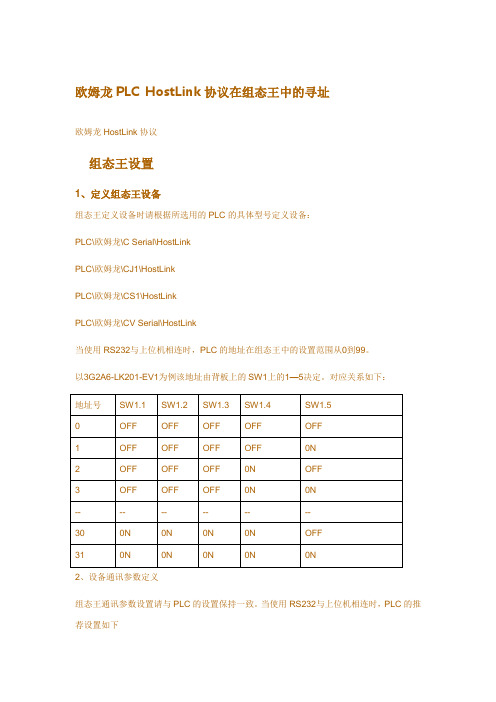
欧姆龙PLC HostLink协议在组态王中的寻址欧姆龙HostLink协议组态王设置1、定义组态王设备组态王定义设备时请根据所选用的PLC的具体型号定义设备:PLC\欧姆龙\C Serial\HostLinkPLC\欧姆龙\CJ1\HostLinkPLC\欧姆龙\CS1\HostLinkPLC\欧姆龙\CV Serial\HostLink当使用RS232与上位机相连时,PLC的地址在组态王中的设置范围从0到99。
以3G2A6-LK201-EV1为例该地址由背板上的SW1上的1—5决定。
对应关系如下:地址号SW1.1 SW1.2 SW1.3 SW1.4 SW1.50 OFF OFF OFF OFF OFF1 OFF OFF OFF OFF 0N2 OFF OFF OFF 0N OFF3 OFF OFF OFF 0N 0N-- -- -- -- -- --30 0N 0N 0N 0N OFF31 0N 0N 0N 0N 0N2、设备通讯参数定义组态王通讯参数设置请与PLC的设置保持一致。
当使用RS232与上位机相连时,PLC的推荐设置如下设定项推荐值波特率9600数据位7停止位 2校验位偶校验3、组态王数据词典-IO变量定义寄存器格式寄存器范围读写属性数据类型变量类型寄存器含义STATUS0~0读写BYTE I/O整型状态寄存器DM0~9999读写SHORT,USHORT,BCD,LONG,STRING(只写),FLOAT,LONG BCDI/O整数,I/O实数,I/O字符串数据寄存器AR0~9999读写USHORT,BCD,LONG,FLOATI/O整数,I/O实数辅助寄存器IR0~9999读写BIT,USHORT,BCD,LONG,FLOATI/O离散,I/O整数,I/O实数输入/出寄存器HR0~9999读写LONG,FLOAT,USHORT,BCDI/O整数,I/O实数保持寄存器LR0~9999读写USHORT,BCD,LONG,FLOATI/O整数,I/O实数连接寄存器W0~9999读写BIT,SHORTI/O离散,I/O整数W内存区FWALLDM0~0读写BIT I/O离散DM寄存器写格式标志TC_S TA0~9999读写BIT I/O离散TC状态寄存器TC_V AL0~9999读写SHORT,USHORT,LONG,BCDI/O整数TC值寄存器CIO0~6143读写SHORT,USHORT,LONG,BCDI/O整数输入/出寄存器(适用于CJ1和CS1型号PLC)ERROR0~3读写BYTE I/O整数错误寄存器TIMEOUT0~0读写USHORT I/O整数错误寄存器CTRL0~0读写USHORT I/O整数LTHDM0~0读写USHORT I/O整数设置DM字符串的长度2)、寄存器特殊说明:1、不同的PLC型号支持的寄存器有可能不同,以实际PLC支持的寄存器为准,例如:对于C系列,有IR寄存器,无CIO寄存器,且C系列不支持CIO、HR寄存器,其余系列恰好相反。
组态王和永宏PLC网口通讯
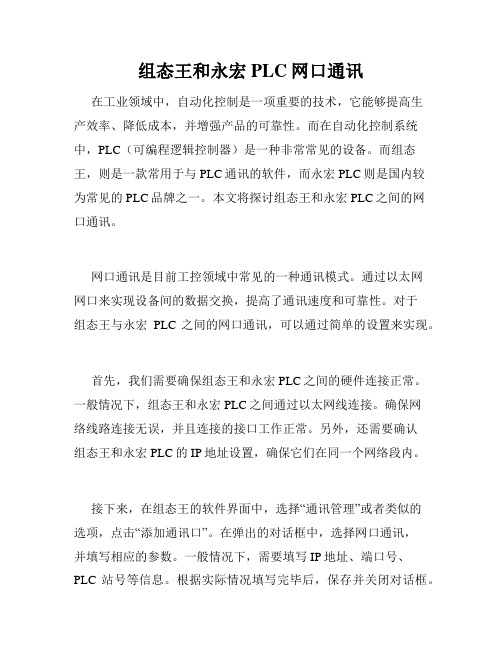
组态王和永宏PLC网口通讯在工业领域中,自动化控制是一项重要的技术,它能够提高生产效率、降低成本,并增强产品的可靠性。
而在自动化控制系统中,PLC(可编程逻辑控制器)是一种非常常见的设备。
而组态王,则是一款常用于与PLC通讯的软件,而永宏PLC则是国内较为常见的PLC品牌之一。
本文将探讨组态王和永宏PLC之间的网口通讯。
网口通讯是目前工控领域中常见的一种通讯模式。
通过以太网网口来实现设备间的数据交换,提高了通讯速度和可靠性。
对于组态王与永宏PLC之间的网口通讯,可以通过简单的设置来实现。
首先,我们需要确保组态王和永宏PLC之间的硬件连接正常。
一般情况下,组态王和永宏PLC之间通过以太网线连接。
确保网络线路连接无误,并且连接的接口工作正常。
另外,还需要确认组态王和永宏PLC的IP地址设置,确保它们在同一个网络段内。
接下来,在组态王的软件界面中,选择“通讯管理”或者类似的选项,点击“添加通讯口”。
在弹出的对话框中,选择网口通讯,并填写相应的参数。
一般情况下,需要填写IP地址、端口号、PLC站号等信息。
根据实际情况填写完毕后,保存并关闭对话框。
在组态王的编程界面中,选择要与永宏PLC通讯的页面或对象。
通过设置相关的数据项,可以实现与永宏PLC之间的数据交互。
例如,可以设置读取永宏PLC的某个寄存器的数值,并在组态王的界面上进行显示或处理。
同样地,也可以通过组态王设置的数据项,向永宏PLC中的指定寄存器写入数据。
通过上述的设置,就可以实现组态王和永宏PLC之间的网口通讯。
而在实际的应用中,还可以根据具体需要,进行更加复杂的通讯设置。
例如,可以设置定时读取永宏PLC的数据,实现实时监控和数据处理。
另外,还可以设置异常报警的功能,当永宏PLC的某个值超出设定的范围时,自动触发报警操作。
组态王和永宏PLC之间的网口通讯在自动化控制领域中扮演着重要的角色。
通过这种通讯方式,可以实现设备之间的高效数据交换,为生产过程提供良好的支持。
欧姆龙PLC全系列HostLink通信协议串口动态链接库DLL
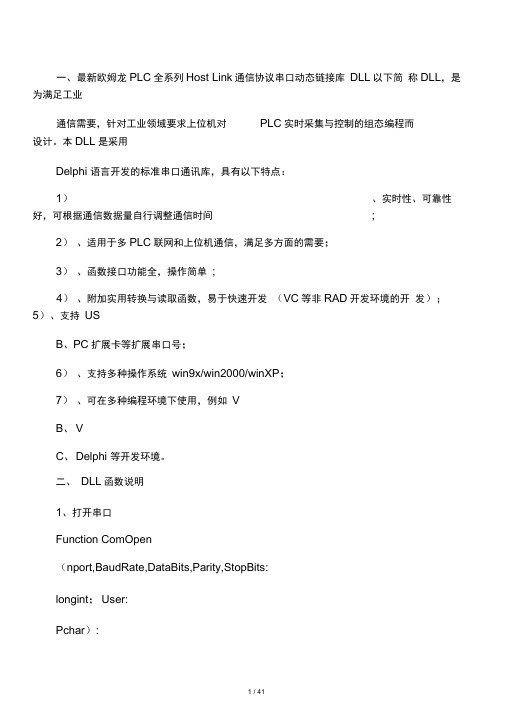
Sendstr:
给PLC写入的字符串数据组;IR/SR区一次最多写30个字、LR区、HR区、AR区注意不要超出
地址范围、
DM值区一次最多写29个字。
Order:
写入各区命令字符见下表:
命令代码写入区域
"WR" IR/SR
"WL" LR
"WH" HR
"W0001 0002 0003终止符
3)、如读取T/C状态值,例ComWR(1,0,0,4,'RG则返回
0、1字符串组,表示T/C的完成状态
读字符串序列如:
| 1 | 0 | 0 | 1 | | @ |
T区00 0001 0002 0003终止符
&PLC存储器数据的写入(IR/SR LR HR AR、DM)
使用举例:
ComClose
(1),关闭打开的COM1口。
3、读取PLC的操作状态{这很重要因为HostLink只有在监视或编程
状态才可以进行写操
作与强制操作,工控应用中应使用监视状态}
Function ComMS(nport,node:
Longint):
Longint;stdcall;
参数:
nport:
串口号,取值为1〜8,代表C0M1〜C0M8;
node:
PLCi占号或节点号(单元号),取值为0〜31;
返回值:
长整型,返回值:0:编程、1:运行、2:监视、3:读取错误;
使用举例:
ComMS(1,0),由串口1读取0号PLC的操作状态;
4、改变PLC的操作状态
Function ComSC(nport,node,State:
带网口plc怎么和组态王通讯
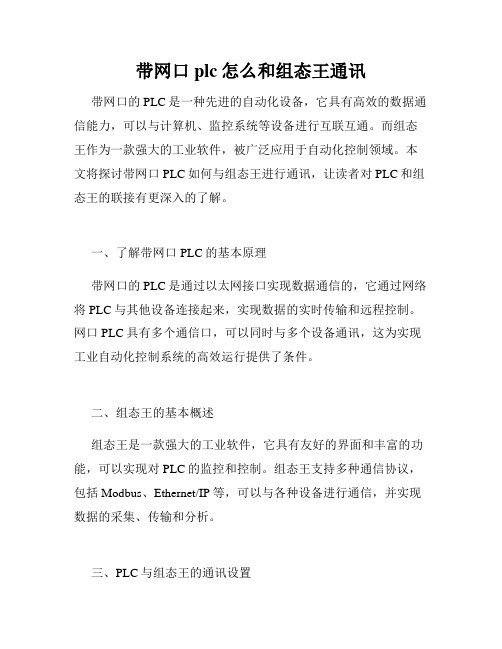
带网口plc怎么和组态王通讯带网口的PLC是一种先进的自动化设备,它具有高效的数据通信能力,可以与计算机、监控系统等设备进行互联互通。
而组态王作为一款强大的工业软件,被广泛应用于自动化控制领域。
本文将探讨带网口PLC如何与组态王进行通讯,让读者对PLC和组态王的联接有更深入的了解。
一、了解带网口PLC的基本原理带网口的PLC是通过以太网接口实现数据通信的,它通过网络将PLC与其他设备连接起来,实现数据的实时传输和远程控制。
网口PLC具有多个通信口,可以同时与多个设备通讯,这为实现工业自动化控制系统的高效运行提供了条件。
二、组态王的基本概述组态王是一款强大的工业软件,它具有友好的界面和丰富的功能,可以实现对PLC的监控和控制。
组态王支持多种通信协议,包括Modbus、Ethernet/IP等,可以与各种设备进行通信,并实现数据的采集、传输和分析。
三、PLC与组态王的通讯设置1. 首先,在组态王的界面上,选择PLC型号和通讯口,设置好通信协议和参数,如IP地址、端口号等。
2. 然后,在PLC的编程软件中,选择相应的通信模块,设置好IP地址、端口号等参数。
确保PLC与组态王使用的通信协议一致,并且IP地址和端口号相匹配。
3. 接下来,在组态王中添加PLC设备,根据PLC型号和通讯口设置好通信参数。
点击“连接”按钮,建立PLC与组态王之间的连接。
4. 最后,通过组态王的界面,实现对PLC的监控和控制。
可以读取PLC的状态、数据等信息,并进行相应的操作和调整。
同时,组态王还提供了数据分析和报表功能,可以对PLC的运行情况进行全面的监测和分析。
四、PLC与组态王通讯的优势1. 实时监控:通过PLC与组态王的通讯,可以实时监控PLC设备的运行状态,包括设备的温度、压力、电流等参数,同时可以监测设备的报警信息,确保设备的正常运行。
2. 远程控制:通过组态王的界面,可以对PLC进行远程控制,包括设备的启停、调速、调温等操作。
组态王与OMRON的连接
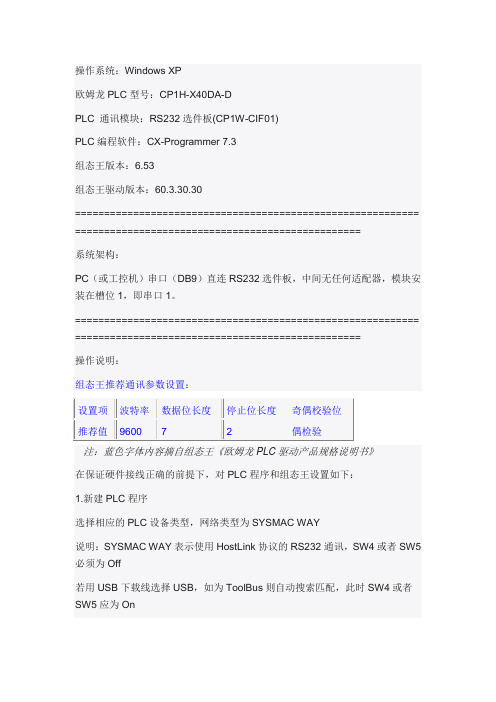
操作系统:Windows XP欧姆龙PLC型号:CP1H-X40DA-DPLC 通讯模块:RS232选件板(CP1W-CIF01)PLC编程软件:CX-Programmer 7.3组态王版本:6.53组态王驱动版本:60.3.30.30=========================================================== =================================================系统架构:PC(或工控机)串口(DB9)直连RS232选件板,中间无任何适配器,模块安装在槽位1,即串口1。
=========================================================== =================================================操作说明:组态王推荐通讯参数设置:注:蓝色字体内容摘自组态王《欧姆龙PLC驱动产品规格说明书》在保证硬件接线正确的前提下,对PLC程序和组态王设置如下:1.新建PLC程序选择相应的PLC设备类型,网络类型为SYSMAC WAY说明:SYSMAC WAY表示使用HostLink协议的RS232通讯,SW4或者SW5必须为Off若用USB下载线选择USB,如为ToolBus则自动搜索匹配,此时SW4或者SW5应为On2.HostLink协议设置在左侧栏“设置”中设置串口协议,可以使用默认的,模式为HostLink PLC设置完毕3.组态王中新建设备相应的驱动在CJ1的HostLink,如下图所示4.设置串口参数参数如下:9600,E,7,25.组态王中新建I/O变量,查看效果。
OMRONHostlink通讯协议
OMRONHostlink通讯协议
OMRON Hostlink通讯协议是一种用于OMRON PLC与上位机或外部设备之间进行通信的协议。
它定义了一系列的命令和数据格式,用于实现数据的读写、PLC程序的控制
以及与外部设备的交互。
下面是一些常用的OMRON Hostlink通讯协议命令:
- 读取位元件(Read Bit):用于读取PLC中的位元件的状态,如开关、指示灯等。
- 写入位元件(Write Bit):用于写入PLC中的位元件的状态,如开关、指示灯等。
- 读取字元件(Read Word):用于读取PLC中的字元件的值,如数据寄存器、定时器、计数器等。
- 写入字元件(Write Word):用于写入PLC中的字元件的值,如数据寄存器、定时器、计数器等。
- 读取文件(Read File):用于读取PLC中的文件的数据,如数据表、文件寄存器等。
- 写入文件(Write File):用于写入PLC中的文件的数据,如数据表、文件寄存器等。
除了上述命令外,还有一些用于控制PLC程序的命令和用于与外部设备通信的命令。
通过使用这些命令,上位机或外部设备可以实现与PLC的数据交换和程序控制。
OMRON Hostlink通讯协议的数据格式一般使用ASCII码或十六进制表示,并且有固定的命令格式和数据结构。
使用该协议进行通信时,需要注意正确的命令格式和数据格式,以及PLC和上位机或外部设备的通信参数的设置。
总的来说,OMRON Hostlink通讯协议是一种简单易用的通信协议,适用于OMRON PLC与上位机或外部设备之间的数据交换和程序控制。
组态王与OMRON PLC通讯(以太网及hostlink协议)
注:如果 PC 跟 PLC 不通过交换机连接,需要使用交叉网线。
(2)数据监视 编程软件与 PLC 在线连接,双击“内存”图标,弹出图 5-7 窗口,
图 5-7
选择需要监视的寄存器类型,双击,打开监视画面,这时在菜单中会自动增加“在 线”菜单,选择“在线”---“监视”菜单,即可查看当前各寄存器区的数据,如图 5-8、 5-9。
图 3-4
北京亚控科技发展有限公司
3
组态王与欧姆龙PLC通讯(HostLink协议与以太网协议)
配置文档
设置好以后确定退出,点击“在线工作”,编程软件就可以连接到 PLC。
(3)读取 PLC 的参数设置
双击左边树形菜单的“设置”(如图 3-5),打开的“PLC 设定”对话框,选择“选 项”---“从 PLC 传送”菜单,可以把 PLC 的设置参数读上来,打开“选择上位机链接 端口”页,如图 3-6,可以查看 PLC 参数设置。
图 4-3
(2)设置 PLC 参数
组态王跟 PLC 通讯需要设置设备地址及通讯参数(如波特率、数据位、停止位、奇 偶校验)等, 设备地址即对应为欧姆龙 PLC 的 Host Link 单元号,在用 SYSMAC WAY 网络类型通讯时,Host Link 单元号是有意义的。
北京亚控科技发展有限公司
6
(1)新建工程以 SYSMAC WAY 网络类型连接 PLC
第一步:
把 CPU 模块的拨码开关的 5 拨到 OFF 位置,当使用 SYSMAC WAY 网络类型时, CPU 模块的拨码开关的 5 一定要拨到 OFF 的位置,否则编程软件与 PLC 通讯不上。
第二步:
新建工程,在网络类型里选择 SYSMAC WAY(如图 4-1),或者在原工程里,离 线状态,双击“新 PLC1[CS1G-H]离线”(如图 4-2),也可以弹出图 4-1 的对话框直接 更改。
组态王和plc网口通讯
组态王和plc网口通讯组态王(KingView)是一种功能强大的监控与控制软件,而PLC网口通讯则是指使用计算机通过PLC通讯口连接到PLC系统,实现数据的读取和控制。
本文将探讨组态王和PLC网口通讯的相关概念、应用和优势。
一、组态王的特点和应用领域组态王是一款为工业自动化领域开发的软件,具有以下特点和优势:1. 易于使用:组态王的操作界面简洁直观,用户可以通过拖拽、设置参数等简单的操作即可完成对系统的监控与控制。
2. 多种数据显示方式:组态王支持多种数据显示方式,如曲线图、仪表盘、柱状图等,可以根据实际需求进行灵活展示。
3. 强大的数据处理能力:组态王可以对接多种传感器和设备,通过PLC网口通讯获取实时数据,并可以进行数据分析、处理和存储,帮助用户实时监控和分析生产过程。
4. 可视化监控和控制:组态王可以将PLC系统中的各种参数和状态以图形化的形式展示,使用户更直观地了解系统运行情况,从而进行有效的控制和调整。
组态王广泛应用于工业控制和监控领域,例如工厂生产线监控、水处理过程监测、能源监控等。
通过组态王的监控和控制,用户可以实现实时的数据采集、故障诊断和生产调度,提高生产效率和产品质量。
二、PLC网口通讯的基本原理和方式PLC网口通讯是一种通过计算机和PLC设备之间的网口接口进行数据交换和通信的方式。
PLC网口通讯的基本原理是通过计算机软件和PLC的网口接口建立连接,通过特定的通讯协议实现数据的读写和传输。
PLC网口通讯有多种实现方式,常见的有以下两种:1. 串口通讯:使用串口通讯实现PLC与计算机的连接。
通过串口线将计算机和PLC设备的串行接口相连,然后通过串口通讯协议进行数据的读写和传输。
2. 以太网通讯:使用以太网通讯实现PLC与计算机的连接。
通过网线将计算机和PLC设备的以太网接口连接到同一个局域网中,然后通过以太网通讯协议进行数据的读写和传输。
需要注意的是,不同的PLC品牌和型号可能支持不同的通讯方式和协议,因此在进行PLC网口通讯时,需要根据具体的PLC设备选取合适的通讯方式和协议。
OMRON PLC驱动安装
开始-程序-组态王6.53-工具-安装新驱动,如果不安装这个驱动,在使用OMRON CP1H系列的PLC时,将无法在组态王软件里找出与这款PLC对应的选项。
OMRON CP1H系列的PLC在组态王里面的选项是:CJ系列\HostLink,这个只是单个PLC与上位机组态时的情况。
设定好HostLink后,还要选择PLC的设备号,因为这个系统里只有一个PLC,因此设备号选择0号。
一定要与PLC 编程软件里面保持一致。
下面是电脑的通信口的设置:
CP1H plc 通信设置:
1. 用标准的打印机通信电缆通信。
2. 用485口通信PLC面板左边的DIP开关全部在OFF位置。
485通信模块背面的第4位DIP开关置OFF,其余的置ON. 电脑上面的232转485接口的D+和D-分别接PLC485 的RDB+和RDA-。
●组态王与OMRON CP1H-XA PLC通信设置
●SYSMAC WAY 协议就是HostLink 通信协议。
组态王图库里的图旋转操作步骤:
1.调出图库里的一个图。
2.点击上面工具条中的“图库”\“转换成普通图素”
3.图被选中,右键,“组合拆分”\“合成组合图素”
4.“翻转旋转”\”垂直翻转“。
- 1、下载文档前请自行甄别文档内容的完整性,平台不提供额外的编辑、内容补充、找答案等附加服务。
- 2、"仅部分预览"的文档,不可在线预览部分如存在完整性等问题,可反馈申请退款(可完整预览的文档不适用该条件!)。
- 3、如文档侵犯您的权益,请联系客服反馈,我们会尽快为您处理(人工客服工作时间:9:00-18:30)。
组态王与欧姆龙PLC通讯(HostLink协议与以太网协议)配置文档北京亚控科技发展有限公司2010年3月目录1. OMRON PLC系列划分如下(具体以OMRON相关资料为准) (1)2. 组态王与欧姆龙PLC现有的几种通讯方式 (1)3. CX-Programmer编程软件与PLC的连接 (2)4. 欧姆龙HostLink协议通讯 (5)5. 以太网通讯 (10)6. 附录 (19)1. OMRON PLC系列划分如下(具体以OMRON相关资料为准)●C系列:C2000H、C200H、C200HE、C200HE-Z、C200HG、C200HE-Z、C200HS、C200HX、C200HX-Z、C1000H、C**H、C**K、C**P、CQM1、C500、CPM1(CPM1A/CPM2*);●CJ系列:CJ1G、CJ1H、CJ1G-H、CJ1H-H、CP1H、CP1L、CP1E、CH1H-X;●CS系列:CS1G、CS1JH;●CV系列:CVM1、CVM1-V2、CV500、CV1000、CV2000。
2. 组态王与欧姆龙PLC现有的几种通讯方式(1)欧姆龙HostLink协议组态王支持与欧姆龙PLC通过串口RS232进行通讯。
该驱动支持的硬件包括C系列、CS1系列、CJ1系列、CV系列,支持的协议为欧姆龙HostLink协议(包括C-mode 指令和FINS指令)。
(2)以太网协议包括以太网(UDP)和以太网(TCP)两种方式,UDP方式通讯速度较快,TCP方式通讯比较稳定。
(3)欧姆龙PLC Controller Link EventMemory组态王支持与支持与欧姆龙公司的所有支持Controller Link协议,并采用EventMemory方式的PLC的通讯。
本协议采用PCI板卡通讯,使用您的计算机中的PCI 板卡插槽。
(4)欧姆龙Controller Link Fins_PLC组态王支持与欧姆龙公司采用Controller Link Fins协议的PLC进行通讯。
支持协议:专有协议。
支持硬件型号:C系列、CS\CJ系列、CV系列。
驱动运行需涉及的其他软件的支持:FinsGateway 2003本文档只介绍组态王通过HostLink协议和以太网协议与欧姆龙PLC的通讯设置,连接的设备型号是CS1G-H,CPU42H,以太网模块型号是CS1W-ETN21。
3. CX-Programmer编程软件与PLC的连接Toolbus连接方式能保证编程软件与PLC建立连接,不管之前这个PLC里面的参数怎样设置,因此我们先用这种方式使编程软件跟PLC建立连接,读取PLC的参数设置。
本文档中提到的编程软件是CX-programmer5.0。
(1)打开编程软件在“开始”---“程序”---“OMRON”---“CX-Programmer”选择“CX-Programmer”单击打开编程软件(如图3-1)。
图3-1(2)新建工程以Toolbus网络类型连接PLCPLC默认的连接类型就是Toolbus,首先将CPU 上面的拨码5拨到ON的位置(拨码的具体含义见附录)。
第一次连接PLC可以直接选择“PLC”---“自动在线”---“选择一个串口”,在弹出的窗口里选择电脑与PLC连接的串口(默认为com1)。
然后再单击“自动在线”菜单,编程软件会自动搜索网络中的PLC并且连接。
另一种方式可以点击编程软件的新建菜单,弹出如图3-2所示窗口,选择设备类型CS1G-H及网络类型Toolbus。
图3-2单击“设定”按钮,弹出如图3-3所示窗口,“网络”这里不用设置,Host Link单元号是灰的不可设置状态。
图3-3“驱动器”这里选择连接端口并把“自动检测波特率”打钩,软件会自动检查PLC 设备(如图3-4)。
图3-4设置好以后确定退出,点击“在线工作”,编程软件就可以连接到PLC。
(3)读取PLC的参数设置双击左边树形菜单的“设置”(如图3-5),打开的“PLC设定”对话框,选择“选项”---“从PLC传送”菜单,可以把PLC的设置参数读上来,打开“选择上位机链接端口”页,如图3-6,可以查看PLC参数设置。
图3-5图3-64. 欧姆龙HostLink协议通讯组态王与PLC通过HostLink协议通讯,PLC的网络类型不能用Toolbus,一定要设置为SYSMAC WAY网络类型,使用SYSMAC WAY网络类型与PLC通讯的设置步骤与Toolbus类似。
(1)新建工程以SYSMAC WAY网络类型连接PLC第一步:把CPU模块的拨码开关的5拨到OFF位置,当使用SYSMAC WAY网络类型时,CPU模块的拨码开关的5一定要拨到OFF的位置,否则编程软件与PLC通讯不上。
第二步:新建工程,在网络类型里选择SYSMAC WAY(如图4-1),或者在原工程里,离线状态,双击“新PLC1[CS1G-H]离线”(如图4-2),也可以弹出图4-1的对话框直接更改。
图4-1图4-2然后单击“设定”按钮,弹出图4-3窗口,在“网络”页,设置Host Link单元号(默认为0),Host Link单元号可以通过上面介绍的方法从PLC读取上来,这里一定要跟PLC原来设置的单元号一样,否则编程软件与PLC通讯不上。
设置完成后,确定退出,单击“在线工作”菜单,编程软件与PLC建立连接。
图4-3(2)设置PLC参数组态王跟PLC通讯需要设置设备地址及通讯参数(如波特率、数据位、停止位、奇偶校验)等,设备地址即对应为欧姆龙PLC的Host Link单元号,在用SYSMAC WAY 网络类型通讯时,Host Link单元号是有意义的。
下面介绍怎样设置PLC的通讯参数,具体操作如下:第一步:新建工程,CX-Programmer编程软件与PLC建立连接,把 PLC的操作模式改成编程模式(如图4-4)。
图4-4第二步:双击左边树形菜单的“设置”(如图4-5),打开如图4-6的“PLC设定”对话框,选择“选择上位机链接端口”页,在这里可以更改单元号及通讯参数。
图4-5图4-6将参数设置好以后,单击“选项”---“传送到PLC”,如图4-7,图4-8所示,确定后,就将参数下载到PLC里了,之后可以按照上面介绍的SYSMAC WAY的连接方式跟PLC在线,看参数设置是否成功。
图4-7图4-8组态王按照上面的通讯参数和单元号进行设置,就可以用组态王与PLC通过HostLink协议通讯了。
如果在连接PLC过程中出现下图4-9的错误,这时是在停止/程序模式,PLC错误清除不掉,需要把PLC切换到运行模式,然后再清除错误。
图4-95. 以太网通讯(1)PLC配置使用ETN21模块实现与CX-Programmer软件进行通讯,按如下步骤进行设置:1)第一步:例如:电脑网卡的IP地址:172.16.1.33。
设置CJ1W/CS1W-ETN21模块的IP地址,在以太网模块上有NODE号设置拨码,如下图所示,图5-1上图中设置模块的NODE号为1,是由下面的公式计算出来的,NODE=0×161 +1 ×160=1如果想把PLC的IP地址设置为17,那么把0×161拨到1,把160的拨码拨到1,这样NODE=1×161 +1 ×160=172)第二步:CX-Programmer软件通过串口方式和PLC连接在线,PLC切换到编程模式,双击IO 表和单元设置,选项--创建,在机架中出现以太网单元模块,图5-2。
图5-2双击以太网单元(或者右键菜单-单元设置),出现单元设置,设置模块的IP地址是172.16.1.17,子网掩码为255.255.255.0,点击“选项”---“传送到PLC” (PC到单元),图5-3。
图5-33)第三步:CX-Programmer软件新建工程,网络类型选择Ethernet方式(经验证选择TCP也可以),点击设定。
图5-4在驱动菜单中设置IP地址。
图5-5 网络菜单中设置网络号00(默认),节点号17。
图5-64)CX-Programmer软件点击在线,看是否可以连接,能通上就说明设置成功,通讯完成。
注:如果PC跟PLC不通过交换机连接,需要使用交叉网线。
(2)数据监视编程软件与PLC在线连接,双击“内存”图标,弹出图5-7窗口,图5-7选择需要监视的寄存器类型,双击,打开监视画面,这时在菜单中会自动增加“在线”菜单,选择“在线”---“监视”菜单,即可查看当前各寄存器区的数据,如图5-8、5-9。
图5-8图5-9可以通过“视图”---“显示”菜单,实现显示方式(如:十进制、十六进制、二进制等)的切换。
图5-10(3)以太网协议设备地址及通讯参数定义设备地址格式:目的IP 地址:目的节点.源节点(#.#.#.#:#.#) 或 目的IP 地址:目的节点.源节点:打包长度:网络延时(#.#.#.#:#.#:#:#)目的IP 地址 PLC 设备的IP 地址目的节点 (即以太网模块的Node Number)与PLC 目的IP 地址的最后一个数相同源节点 与本机IP 地址的最后一个数相同。
打包长度 按通道号打包,默认长度100 网络延时单位ms,默认3000PLC 的以太网模块的单元号(Unit Number )按出场设定为0。
例如:PLC 设备的IP 地址为192.168.1.34,运行组态王机器上的IP 地址(PC 机IP地址)为:192.168.1.225,那么目的节点就为:34,源节点就为225,所以设备地址就为192.168.1.34:34.225。
如果需要将打包长度改为160,网络延时设置为5s,那么设备地址为,192.168.1.34:34.225:160:5000。
说明:1)对于所有的离散变量,定义格式为:寄存器+数据地址+,+位号,位号范围为0-15。
例如:寄存器名:CIO,变量类型为:I/O离散,寄存器格式:CIO10,8,数据类型:BIT2)对于EM寄存器,EM#,#的前一个#表示EM的块号,后一个#是数据地址。
例如寄存器名为EM1,2,表示第1块EM的1号地址。
3)对于AR辅助寄存器,地址范围为0-447的通道号是只能读不能写的,而从448-9999范围的是可读写的。
4)对于STR寄存器,该寄存器是操作DM区的字符串类型的,定义为STR#,#,前一个#表示起始地址,后一个#是字符串长度(1-128),支持汉字输入、输出,最多读0-63个汉字。
5)特殊寄存器说明C系列中不能定义HR和CIO寄存器,CV系列中不能定义HR、LR和WR寄存器,其他系列中不能定义LR寄存器。
(4)注意事项:1、定义变量前请首先确认PLC设备所包含存储区的地址范围,避免定义超过范围的寄存器变量,否则会引起数据读取错误,影响正常范围内数据的读取。
